Winaero Tweaker 0.6 on julkaistu monilla muutoksilla
Tänään julkaisin Winaero Tweaker 0.6:n. Sovellus sai useita uusia ominaisuuksia ja parannuksia. Katsotaanpa näitä muutoksia yksityiskohtaisesti.
Mainos
Ensinnäkin olet iloinen, kun tiedät, että Winaero Tweaker sai asennusohjelman (ja asennuksen poistoohjelman). Ihmiset pyysivät sitä pitkään. Joten nyt Winaero Tweaker voidaan asentaa ja poistaa helposti:
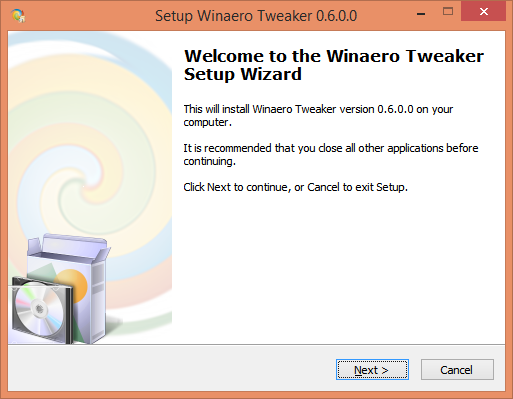
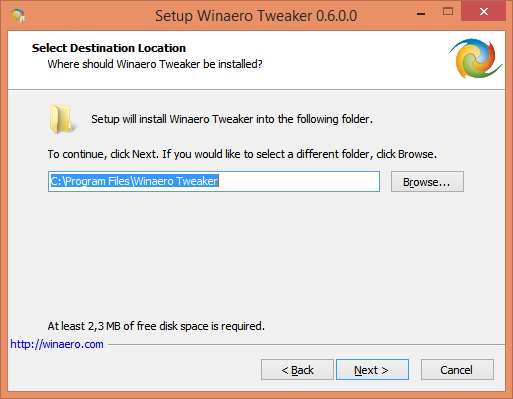

Päivitys: tässä on kannettava asetustila:

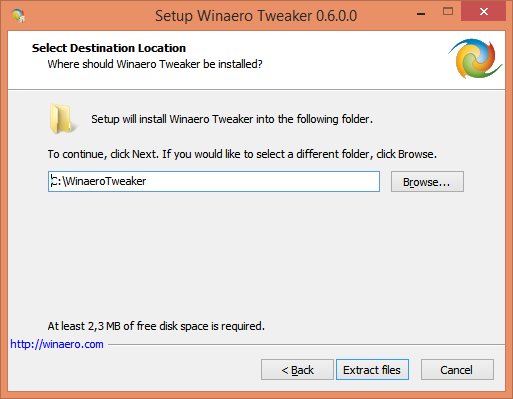 Lataa sovellus uudelleen, jos tarvitset sitä.
Lataa sovellus uudelleen, jos tarvitset sitä.
Päivitys 2: Winaero Tweaker 0.6.0.1 on julkaistu.
Tämä on huoltojulkaisu:
- korjattu virhe Alt+Tab-ulkomuodolla (pikkukuvia ei skaalattu oikein);
- päivitetyt ominaisuuskuvaukset;
- päivitti Windows 7:n asennusohjelman, joka yritti purkaa Windows 8:lle luotuja tiedostoja.
Korjasin pienen bugin "Teen sen itse myöhemmin" -painikkeella. Joskus se jatkoi vaadittujen toimenpiteiden pyytämistä.
Toinen muutos on "Käynnistä Explorer uudelleen" -pyyntö. Poistin ylimääräisen "Käytä"-painikkeen joiltakin sivuilta ja otin sen sijaan käyttöön tämän painikkeen säästääkseni aikaasi ja tehdäkseni käyttöliittymästä johdonmukaisemman.
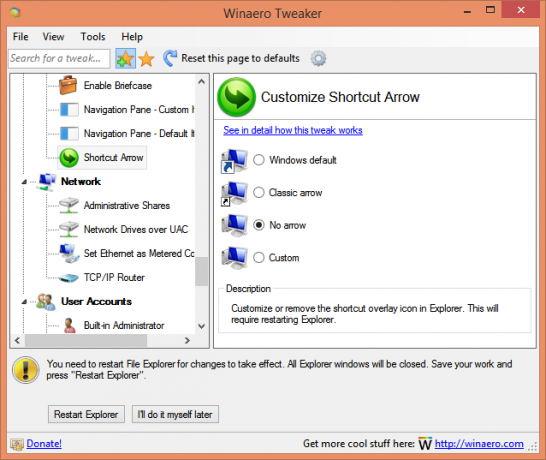
Tehtäväpalkin pikkukuvat
 Tämän ominaisuuden avulla voit mukauttaa tehtäväpalkin pikkukuvien ulkoasua Windows 10:ssä, Windows 8:ssa ja Windows 7:ssä. Voit muuttaa pikkukuvien kokoa, ikkunaryhmässä näkyvien pikkukuvien määrää sekä pikkukuvien ja pikkukuvien marginaalien välistä etäisyyttä.
Tämän ominaisuuden avulla voit mukauttaa tehtäväpalkin pikkukuvien ulkoasua Windows 10:ssä, Windows 8:ssa ja Windows 7:ssä. Voit muuttaa pikkukuvien kokoa, ikkunaryhmässä näkyvien pikkukuvien määrää sekä pikkukuvien ja pikkukuvien marginaalien välistä etäisyyttä.
Viimeisin kirjautumistiedot
 Jos otat tämän vaihtoehdon käyttöön, joka kerta kun kirjaudut sisään, näet tietonäytön, jossa on viimeisen onnistuneen kirjautumisen päivämäärä ja kellonaika. Samat tiedot näytetään, vaikka edellinen kirjautuminen epäonnistuisi. Nyt tämä ominaisuus voidaan ottaa käyttöön Winaero Tweakerilla.
Jos otat tämän vaihtoehdon käyttöön, joka kerta kun kirjaudut sisään, näet tietonäytön, jossa on viimeisen onnistuneen kirjautumisen päivämäärä ja kellonaika. Samat tiedot näytetään, vaikka edellinen kirjautuminen epäonnistuisi. Nyt tämä ominaisuus voidaan ottaa käyttöön Winaero Tweakerilla.
Tehtäväpalkin painike Flash Count
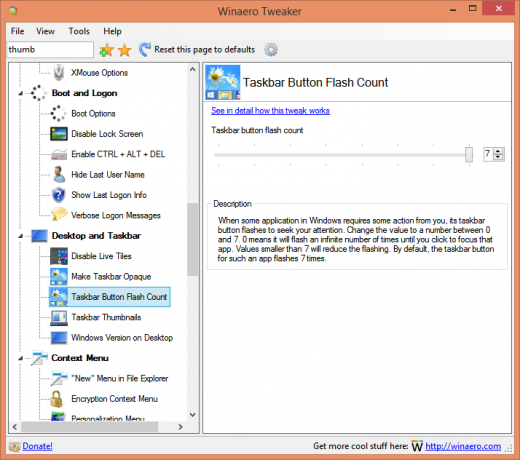
Kun jokin Windows 10:n sovellus, joka ei käynnisty lokerosta, vaatii sinulta toimenpiteitä tai haluaa ilmoittaa sinulle, sen tehtäväpalkin painike vilkkuu saadakseen huomiosi. Oletuksena tällaisen sovelluksen tehtäväpalkin painike vilkkuu 7 kertaa. Tämän vaihtoehdon avulla voit muuttaa tätä arvoa vähentääksesi sen välähdyksiä tai saada se vilkkumaan, kunnes napsautat sitä.
Alt+Tab-valinnat
Tämän uuden vaihtoehdon avulla voit säätää Alt+Tab-valintaikkunaa Windows 10:ssä, Windows 8:ssa ja Windows 7:ssä.
Windows 10:ssä voit pelata Alt+Tab-läpinäkyvyydellä, piilottaa avatut ikkunat tai himmentää työpöydän, kun avaat Alt+Tab. 
Windows 8:ssa ja Windows 7:ssä voit säätää sovellusten esikatselun pikkukuvien kokoa, marginaaleja ja pikkukuvien välisiä välejä. Esimerkiksi Alt+Tab näyttää tältä Windows 8.1:ssä:
Esimerkiksi Alt+Tab näyttää tältä Windows 8.1:ssä: 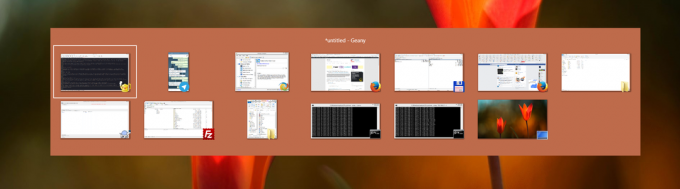
Oletusulkoasu oli seuraava:
Voit myös ottaa käyttöön klassisen Alt+Tab-käyttöliittymän kaikissa tuetuissa Windows-versioissa.
Lopuksi uusi osio, "Työkalut", tarjoaa sinulle jotain erityistä.
Korotettu pikakuvake
Tämän vaihtoehdon avulla sinun tulee luoda pikakuvake, joka suorittaa valitsemasi sovelluksen korotettuna, mutta ilman UAC-kehotetta. Se on todella hyödyllistä. En ole käyttänyt "Elevated Shortcut" -sovellukseni koodia. Sen sijaan loin sen tyhjästä. Se toimii missä tahansa Windows-versiossa ja on vakaa ja nopea.

Palauta kuvakkeen välimuisti
Jos Windows 10 File Explorerin kuvakkeet näyttävät oudolta tai rikkinäisiltä, kuvakevälimuisti on saattanut vioittua. Tämä ongelma on hyvin yleinen kaikissa Windows-versioissa. Tämän vaihtoehdon avulla voit korjata sen yhdellä napsautuksella Windows 10-, Windows 8- ja Windows 7 -käyttöjärjestelmissä.
Se siitä. Voit vapaasti ilmoittaa löytämistäsi vioista ja tehdä omia ehdotuksiasi. Voit ladata Winaero Tweakerin täältä:
Lataa Winaero Tweaker | Luettelo Winaero Tweaker -ominaisuuksista | Winaero Tweaker UKK

